Неки корисници оперативног система Виндовс 10 жале се на проблем пада програма Екплорер у време покретања свог система. У случају да сте сведоци исте грешке (празна порука о грешци у Екплорер.еке) то се догађа због проблема са дозволом на вашем рачунару. Да бисте решили овај проблем, потребно је да из њега избришете одређени кључ Уредник регистра. Једноставно следите ове исправке и проблем ће брзо нестати.
БЕЛЕШКА–
Пре него што пређете на главно решење, направите резервну копију регистра на рачунару. Једном када отворите Уредник регистра, кликните на "Филе” > “Извоз”Да бисте креирали резервну копију.
Ако нешто пође по злу, можете преузети свој регистар једноставним увозом резервне копије.
Поправка 1 - Избришите кључ у програму Регистри Едитор-
1. Кликните на Претрага поред Виндовс иконе и откуцајте „регедитА затим кликните на „Уредник регистра”Да бисте отворили Уредник регистра прозор.

2. Сада морате проширити леву страну на овај начин -
Цомпутер \ ХКЕИ_ЛОЦАЛ_МАЦХИНЕ \ СОФТВАРЕ \ Мицрософт \ Виндовс НТ \ ЦуррентВерсион \ Виндовс
На десној страни прозора покушајте да пронађете “Лоад ”Вредност низа.
4. Само двапут кликните на Лоад и уверите се да је Подаци о вредности Празно.
Ако не избришете било шта што се налази испод података о вредности и кликните У реду.
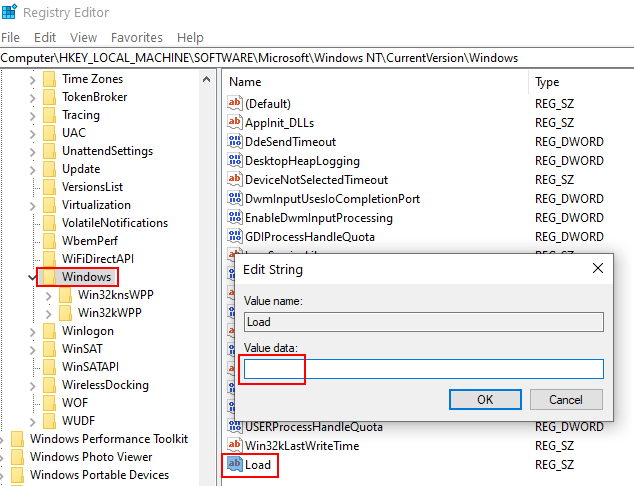
У случају да не можете да направите промене у Лоад податке о вредности, а затим следите ове кораке
6. Десни кликна "Виндовс“На десној страни, а затим кликните на„Дозволе“.
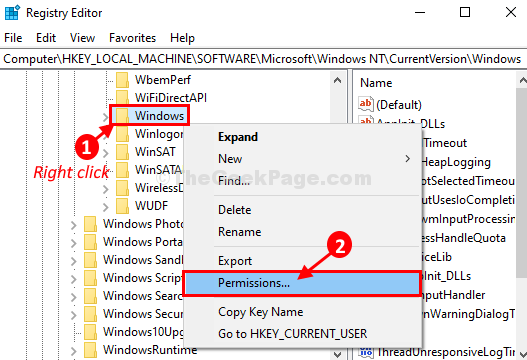
7. У Дозволе за Виндовс у прозору кликните на „Додати“.
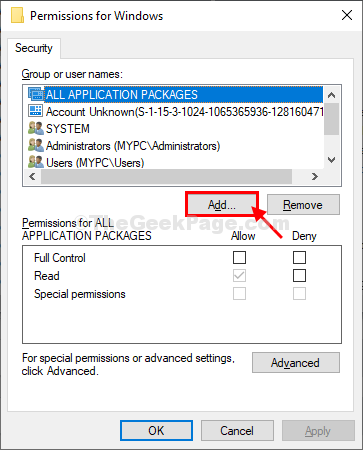
8. У Изаберите Корисник или Група у прозору кликните на „Напредно”Да бисте додали своје корисничко име.

9. У следећем прозору треба да кликнете на „Пронађи одмах“.
10. Сада, из „Резултати претраге‘Наћи твој корисничко имее и изаберите га.
11. Кликните на "У реду”Да га сачувам.

12. Враћајући се на Изаберите Корисник или Група у прозору кликните на „У реду”Да доврши промену.

13. Опет у Дозволе за Виндовс у прозору кликните на „Напредно“.
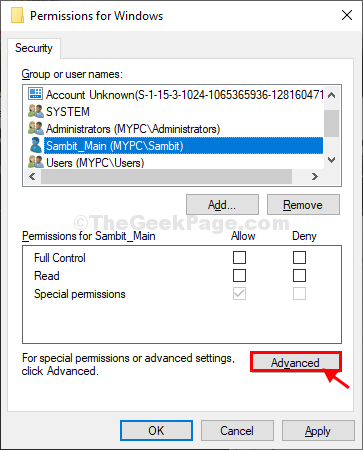
14. У Напредна сигурност подешавања за Виндовс прозор, морате кликнути на „Додати" опција.
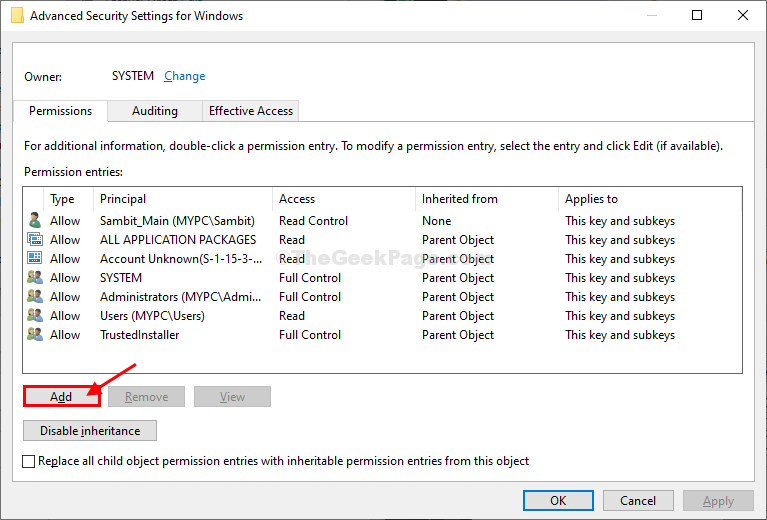
15. Затим кликните на „Изаберите принцип”Да бисте додали своје корисничко име и дали му потпуну контролу над Виндовс кључ.
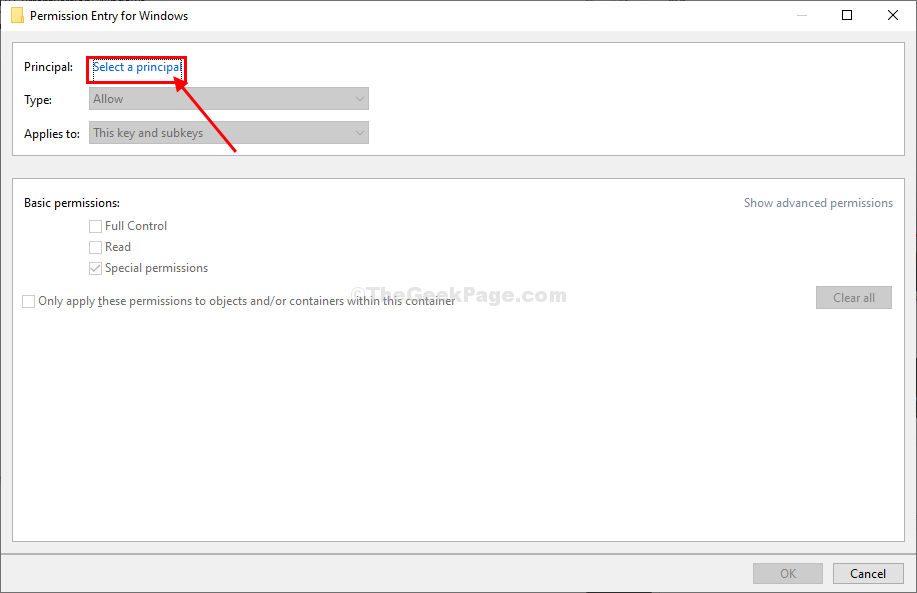
16. У Изаберите Корисник или Група у прозору кликните на „Напредно”Да бисте додали своје корисничко име.

17. Као и пре него што морате кликнути на „Пронађи одмах“.
18. У „Резултати претраге‘Панел, померите се надоле и сазнајте твој корисничко име и изаберите га.
19. Кликните на "У реду”Да га сачувам.

20. У Изаберите Корисник или Група у прозору кликните на „У реду”Да бисте изабрали корисничко име.

21. Враћајући се на Унос дозвола за Виндовс прозор, провераватиопција „Потпуна контрола“.
22. Затим кликните на „У реду”Да бисте сачували промене.
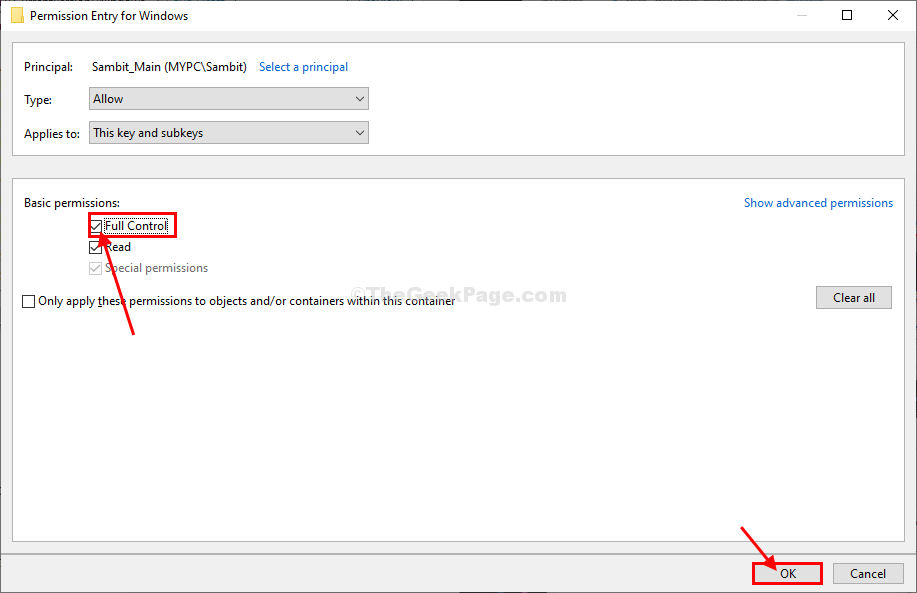
23. Морате кликнути на „Применити“, А затим на„У реду”Да бисте сачували промене на рачунару.
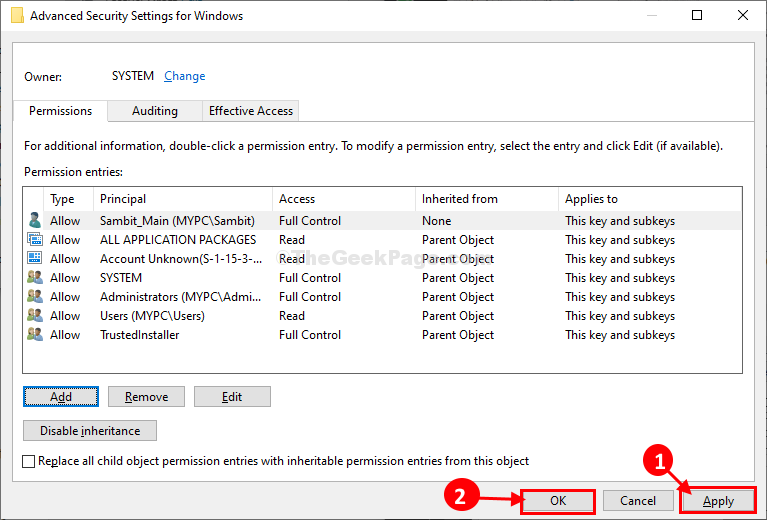
23. Исти начин, опет морате кликнути на „Применити“, А затим на„У реду”Да доврши процес.
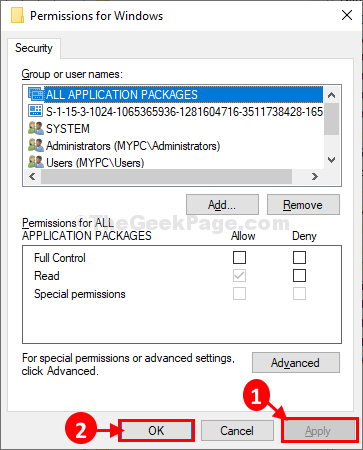
24. У Уредник регистра прозор, десни клик на "ЛоадПоново притисните тастер, а затим кликните на „Избриши”Да бисте избрисали кључ са рачунара.
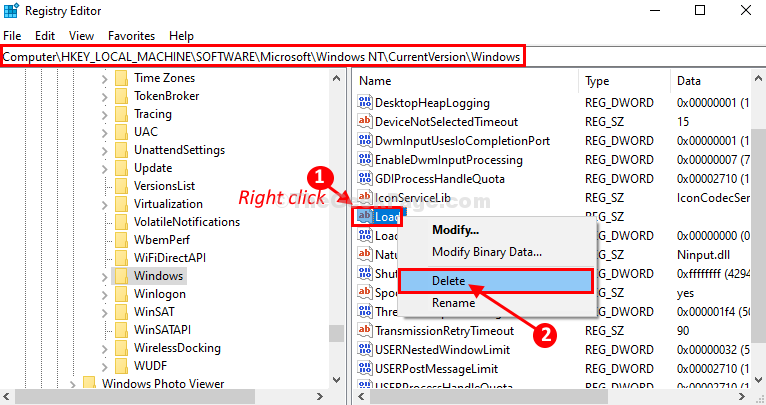
25. Ако се од вас затражи потврда за брисање кључа, кликните на „да“.

Овог пута ћете моћи да избришете кључ са рачунара.
Близу Уредник регистра прозор.
Након затварања, рестарт рачунара како би промене ступиле на снагу.
Након поновног покретања, проблем ће бити решен.
То је то. Ваш проблем ће се решити.


